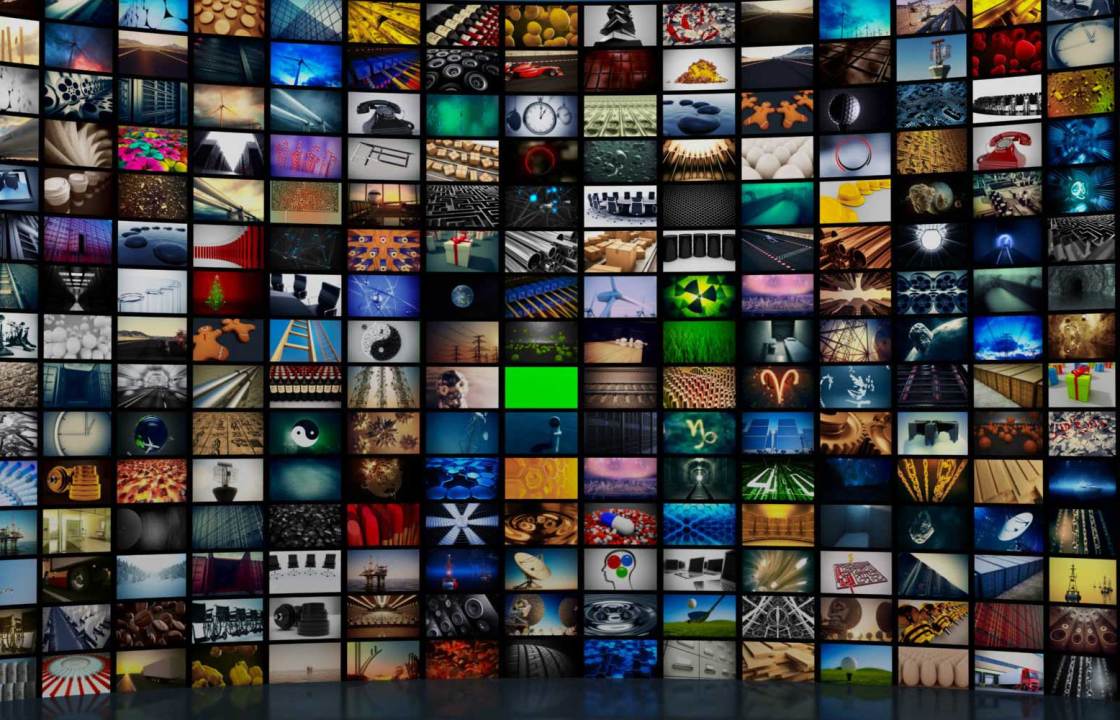நாங்கள் ஒரு ஸ்மார்ட் வாட்ச் வாங்கினோம், பின்னர் கேள்வி எழுகிறது, நேரம் மற்றும் தேதியை எவ்வாறு அமைப்பது, பெடோமீட்டர், அழைப்புகள், இசை, ஆண்ட்ராய்டு தொலைபேசி, ஐபோன் மூலம் ஸ்மார்ட் வாட்ச் மூலம் உங்கள் டயலை எவ்வாறு அமைப்பது: முழுமையான வழிமுறைகள். நவீன தொழில்நுட்பங்கள் மக்களின் வாழ்க்கையின் பல்வேறு துறைகளில் ஊடுருவுகின்றன. இன்று, ஸ்மார்ட் வாட்ச்கள் பயன்படுத்தப்படுகின்றன, உதாரணமாக, விளையாட்டு நடவடிக்கைகள் அல்லது பயிற்சியின் போது மட்டுமல்ல, அன்றாட பயன்பாட்டிலும். அவர்கள் நிலையான கைக்கடிகாரத்தை முற்றிலுமாக மாற்றியுள்ளனர், எனவே பல பயனர்கள், குறிப்பாக தொடக்கநிலையாளர்கள், இந்த துணைப்பொருளின் இணைப்பு மற்றும் அடுத்தடுத்த உள்ளமைவு குறித்து அடிக்கடி கேள்விகளைக் கொண்டுள்ளனர். வெவ்வேறு இயக்க முறைமைகளுக்கு மாதிரிகள் தயாரிக்கப்படுகின்றன என்பதை நினைவில் கொள்ள வேண்டும், எனவே ஸ்மார்ட் கடிகாரத்தை ஒத்திசைத்து அமைக்கும் போது செயல்களில் உள்ள வேறுபாடுகளை கணக்கில் எடுத்துக்கொள்வது அவசியம்.
- ஸ்மார்ட் கடிகாரத்தின் முதல் இணைப்பு மற்றும் அமைப்பு: எதைப் பார்க்க வேண்டும்
- ஆண்ட்ராய்டில் இயங்கும் ஸ்மார்ட்போனுடன் கூடிய ஸ்மார்ட் கடிகாரத்தின் ஆரம்ப அமைப்பு
- ஐபோனில் ஸ்மார்ட் வாட்ச்களின் ஒத்திசைவு, இணைப்பு மற்றும் உள்ளமைவு
- துண்டிக்கப்பட்ட பிறகு இணைப்பை எவ்வாறு அமைப்பது
- புதிய ஃபோனுடன் ஸ்மார்ட் வாட்சை அமைத்தல்
- அறிவிப்பு அமைப்புகள்
- அழைப்பு அமைப்புகள்
- வானிலை அமைப்பு
- மூன்றாம் தரப்பு பயன்பாடுகளை அமைத்தல்
- கடிகாரத்தில் இருக்கும் பிற செயல்பாடுகளை அமைத்தல்
- பிரபலமான மாதிரிகளை அமைத்தல்
- சாத்தியமான சிக்கல்கள் மற்றும் தீர்வுகள்
- தொலைபேசி இல்லாமல் ஸ்மார்ட் வாட்ச் அமைக்கிறது
ஸ்மார்ட் கடிகாரத்தின் முதல் இணைப்பு மற்றும் அமைப்பு: எதைப் பார்க்க வேண்டும்
ஒரு முழு அளவிலான உயர்தர ஸ்மார்ட் வாட்ச் வாங்கப்பட்டால், அதை அமைப்பது பொதுவாக கடினம் அல்ல, ஆனால் எப்படி இணைப்பது மற்றும் அமைப்பது என்ற கேள்வி கிட்டத்தட்ட அனைத்து அனுபவமற்ற பயனர்களுக்கும் எழுகிறது. முதல் முறையாக உங்கள் கடிகாரத்தை இயக்கும்போது ஒரு முக்கியமான படி உங்கள் ஸ்மார்ட்போனுடன் சரியாக இணைக்க வேண்டும். இந்த காரணத்திற்காகவே, தொலைபேசியில் வயர்லெஸ் தகவல்தொடர்புகளை (புளூடூத்) உடனடியாக இயக்கவும், ஸ்மார்ட் சாதனத்தை ஸ்மார்ட்போனுக்கு அடுத்ததாக வைக்கவும் பரிந்துரைக்கப்படுகிறது. மற்றொரு பரிந்துரை, அனைத்து சாதனங்களின் சார்ஜ் நிலை நிரம்பியுள்ளதா அல்லது குறைந்தபட்சம் 70% என்பதை உறுதி செய்ய வேண்டும்.
உங்கள் ஸ்மார்ட்போனில் நிறுவப்பட்ட ஒரு சிறப்பு பயன்பாட்டின் மூலம் அனைத்து அமைப்புகளையும் இணைத்து செயல்படுத்துவது முக்கியம். பெட்டியில் உள்ள குவார் குறியீடு அல்லது கடிகாரத்திற்கான வழிமுறைகள் அல்லது உங்கள் ஸ்மார்ட்வாட்ச் மாதிரியின் பெயரில் ஆன்லைனில் பதிவிறக்கம் செய்யலாம்.
ஸ்மார்ட் கடிகாரத்தை அமைப்பது நீங்கள் சரியான நேரத்தை அமைக்க வேண்டும் என்ற உண்மையுடன் தொடங்குகிறது. இதைச் செய்வது கடினம் அல்ல, மெய்நிகர் அறிவுறுத்தல்களைப் பின்பற்றவும். அவை நேரடியாக காட்சி அல்லது ஸ்மார்ட்போன் திரையில் தோன்றும். சில நேரங்களில் நீங்கள் நேரத்தை மீட்டமைக்க வேண்டும். எடுத்துக்காட்டாக, கடிகாரம் ஏற்கனவே இயக்கப்பட்டிருந்தால், தொழிற்சாலை அமைப்புகள் மீட்டமைக்கப்பட்டிருந்தால், முன்பு அமைக்கப்பட்ட நேரம் தோல்வியுற்றால், இது தேவைப்படுகிறது. அமைப்புகளில் நீங்கள் உடனடியாக தேதியை அமைக்க வேண்டும், தேவையான விருப்பங்கள், எடுத்துக்காட்டாக, எடுக்கப்பட்ட படிகளின் எண்ணிக்கை, பயிற்சியின் போது சுமை (உடற்பயிற்சியின் போது துடிப்பு).
ஆண்ட்ராய்டில் இயங்கும் ஸ்மார்ட்போனுடன் கூடிய ஸ்மார்ட் கடிகாரத்தின் ஆரம்ப அமைப்பு
 பயன்பாட்டின் மூலம் ஸ்மார்ட்போனுடன் ஒத்திசைக்கும் நேரத்தில் முதல் இணைப்பு மற்றும் உள்ளமைவு தானாகவே நடைபெறும். சிக்கல்கள் எழுந்தால், ஆண்ட்ராய்டில் இயங்கும் தொலைபேசியுடன் ஸ்மார்ட் கடிகாரத்தை எவ்வாறு அமைப்பது என்பது கேள்வி, பின்னர் இதை கைமுறையாகச் செய்யலாம். அனைத்து செயல்களும் அமைப்புகள் மெனு மூலம் நேரடியாக கடிகாரத்திலேயே செய்யப்படுகின்றன. மேலும், வாங்கிய சாதனம் செயல்படும் இணைக்கப்பட்ட பயன்பாட்டைப் பயன்படுத்தி அமைப்பு மேற்கொள்ளப்படுகிறது. சில சந்தர்ப்பங்களில், உற்பத்தியாளர் ஒரு சிறப்பு கட்டளையின் உதவியுடன் இணைப்பு மற்றும் அடுத்தடுத்த உள்ளமைவு செயல்முறையை அனுமதிக்கிறது, இது ஒரு குறுகிய செய்தியில் சாதனத்திற்கு அனுப்பப்படும் அல்லது சிம் கார்டு கடிகாரத்தின் ஆதரவுடன் செல்லுலார் நெட்வொர்க் ஆபரேட்டரின் உதவியுடன். இணைக்க மற்றும் கட்டமைக்க உங்களுக்கு இது தேவைப்படும்:
பயன்பாட்டின் மூலம் ஸ்மார்ட்போனுடன் ஒத்திசைக்கும் நேரத்தில் முதல் இணைப்பு மற்றும் உள்ளமைவு தானாகவே நடைபெறும். சிக்கல்கள் எழுந்தால், ஆண்ட்ராய்டில் இயங்கும் தொலைபேசியுடன் ஸ்மார்ட் கடிகாரத்தை எவ்வாறு அமைப்பது என்பது கேள்வி, பின்னர் இதை கைமுறையாகச் செய்யலாம். அனைத்து செயல்களும் அமைப்புகள் மெனு மூலம் நேரடியாக கடிகாரத்திலேயே செய்யப்படுகின்றன. மேலும், வாங்கிய சாதனம் செயல்படும் இணைக்கப்பட்ட பயன்பாட்டைப் பயன்படுத்தி அமைப்பு மேற்கொள்ளப்படுகிறது. சில சந்தர்ப்பங்களில், உற்பத்தியாளர் ஒரு சிறப்பு கட்டளையின் உதவியுடன் இணைப்பு மற்றும் அடுத்தடுத்த உள்ளமைவு செயல்முறையை அனுமதிக்கிறது, இது ஒரு குறுகிய செய்தியில் சாதனத்திற்கு அனுப்பப்படும் அல்லது சிம் கார்டு கடிகாரத்தின் ஆதரவுடன் செல்லுலார் நெட்வொர்க் ஆபரேட்டரின் உதவியுடன். இணைக்க மற்றும் கட்டமைக்க உங்களுக்கு இது தேவைப்படும்:
- கண்காணிப்பு அமைப்புகளுக்குச் செல்லவும். இந்த நோக்கத்திற்காக, நீங்கள் திரையை மேலிருந்து கீழாக இழுக்க வேண்டும் (ஒரு சிறப்பு திரை திறக்கும்).
- பின்னர் நீங்கள் “அமைப்புகள்” உருப்படிக்குச் செல்ல வேண்டும்.
- பின்னர் “சிஸ்டம்” என்பதற்குச் செல்லவும், அங்கு நீங்கள் “தேதி மற்றும் நேரம்” தாவலைத் தேர்ந்தெடுக்க வேண்டும்.
பின்னர் பயனர் நேரத்தை அமைப்பதற்கான வாய்ப்பைப் பெறுகிறார், இது ஸ்மார்ட்போனுடன் தொடர்ந்து தானியங்கி பயன்முறையில் ஒத்திசைக்கப்படும். மேலும் அமைப்புகள் மெனு வழியாகவும் மேற்கொள்ளப்படுகின்றன. இதைச் செய்ய, நீங்கள் இணையத்துடன் இணைக்கப்பட்ட ஸ்மார்ட்போனைப் பயன்படுத்த வேண்டும். அதில், நீங்கள் “நெட்வொர்க் தேதி மற்றும் நேரம்” அமைப்புகளில் தாவலைத் தேர்ந்தெடுக்க வேண்டும், பின்னர் நேர மண்டலத்தை அமைக்கவும் (“நெட்வொர்க் நேர மண்டலம்” தாவலில்). ஸ்மார்ட் வாட்சில் நேரத்தை கைமுறையாக அமைக்க, நெட்வொர்க்கிற்கான இரண்டு அளவுருக்களையும் செயலற்ற நிலைக்கு அமைக்க வேண்டும், பின்னர் தேதி, நேரம் அல்லது நேர மண்டலத்தை அமைக்க வேண்டும். மணிநேர வடிவமைப்பை மாற்ற, நீங்கள் முதலில் அமைப்புகளுக்குச் செல்ல வேண்டும், பின்னர் “கணினி” – தேதி மற்றும் நேரம். அங்கு, வரி 24-மணிநேர வடிவமைப்பைக் கண்டுபிடித்து, சுவிட்சை “ஆன்” நிலைக்கு அமைக்கவும் (பச்சை நிறமாக மாற வேண்டும்).
ஐபோனில் ஸ்மார்ட் வாட்ச்களின் ஒத்திசைவு, இணைப்பு மற்றும் உள்ளமைவு
 ஐபோனுடன் இணைக்கப்பட்ட ஸ்மார்ட் கடிகாரத்தில் தேதி, நேரம் மற்றும் பிற அமைப்புகள் மற்றும் பயன்பாடுகளை எவ்வாறு அமைப்பது என்ற கேள்வி எழுந்தால், எந்த சிரமமும் இருக்கக்கூடாது. நீங்கள் நேரத்தை கைமுறையாக நகர்த்தலாம், எடுத்துக்காட்டாக, ஒரு குறிப்பிட்ட நிமிடங்களுக்கு முன்னால். ஐபோன் இணைக்கப்படும்போது iWatch இல் அமைப்புகள் மற்றும் அமைப்புகளை உருவாக்க, நீங்கள் பின்வருவனவற்றைச் செய்ய வேண்டும்:
ஐபோனுடன் இணைக்கப்பட்ட ஸ்மார்ட் கடிகாரத்தில் தேதி, நேரம் மற்றும் பிற அமைப்புகள் மற்றும் பயன்பாடுகளை எவ்வாறு அமைப்பது என்ற கேள்வி எழுந்தால், எந்த சிரமமும் இருக்கக்கூடாது. நீங்கள் நேரத்தை கைமுறையாக நகர்த்தலாம், எடுத்துக்காட்டாக, ஒரு குறிப்பிட்ட நிமிடங்களுக்கு முன்னால். ஐபோன் இணைக்கப்படும்போது iWatch இல் அமைப்புகள் மற்றும் அமைப்புகளை உருவாக்க, நீங்கள் பின்வருவனவற்றைச் செய்ய வேண்டும்:
- சாதனங்களின் சார்ஜ் அளவைச் சரிபார்க்கவும் (70% க்கும் குறைவாக இல்லை, முற்றிலும் சிறந்தது).
- உங்கள் ஸ்மார்ட்போனை இணையத்துடன் இணைக்கவும் (மொபைல் அல்லது வயர்லெஸ்).
- தொலைபேசியில் நேரடியாக நீங்கள் அமைப்புகளுக்குச் செல்ல வேண்டும்.
- பின்னர் பட்டியலில் இருந்து “அடிப்படை” என்பதைத் தேர்ந்தெடுக்கவும்.
அதன் பிறகு, நீங்கள் அளவுருக்களை அமைக்கலாம், எடுத்துக்காட்டாக, தேதி மற்றும் நேரத்தை குறிப்பிடவும். தரவு புதுப்பிக்கப்பட்டதாக ஒரு செய்தி தோன்றிய பிறகு, நீங்கள் சாதனத்தை மறுதொடக்கம் செய்ய வேண்டும். புதுப்பிப்பைப் பெற இது அவசியம்.
ஆப்பிள் வாட்ச் அல்லது பிற ஸ்மார்ட்வாட்ச் எல்லாம் பிழைகள் இல்லாமல் வேலை செய்ய மறுதொடக்கம் செய்யப்பட வேண்டும். எந்த செய்தியும் இல்லாத நிலையில், செயல்முறையை மீண்டும் செய்ய அமைப்புகள் மெனுவிற்குச் செல்ல பரிந்துரைக்கப்படுகிறது.
 ஸ்மார்ட் கடிகாரத்தின் ஆரம்ப அமைப்பு: தேதி, நேரம், இருப்பிடம் [/ தலைப்பு] அதன் பிறகு, நீங்கள் சில நிமிடங்கள் காத்திருந்து அளவுருக்களை மீண்டும் கட்டமைக்க வேண்டும். உங்கள் தொலைபேசியில் நேர மண்டலத்தை அமைக்க, நீங்கள் அமைப்புகள் – பொது – தேதி மற்றும் நேரம் செல்ல வேண்டும். பின்னர் நீங்கள் “தானியங்கி” விருப்பத்தை அணைக்க வேண்டும். அடுத்த கட்டத்தில், அதன் நிறுவலுக்கு தேவையான பெல்ட்டை நீங்கள் தேர்ந்தெடுக்க வேண்டும். பின்னர் ஸ்மார்ட் வாட்ச் ஐபோனுடன் இணைக்கப்பட்டுள்ளது. அனைத்து நடவடிக்கைகளும் சரியாக செய்யப்பட்டால், ஸ்மார்ட்போனில் அமைக்கப்பட்ட அனைத்து அளவுருக்களும் கடிகாரத்திற்கு பதிவிறக்கம் செய்யப்படும். இது தானாக நடக்கும். ஆரம்ப அமைப்புகளை கைமுறையாக நேரடியாக கடிகாரத்தில் செய்யலாம். இந்த நோக்கத்திற்காக, நீங்கள் “அமைப்புகள்” மெனுவிற்கு செல்ல வேண்டும். நீங்கள் விரும்பிய மதிப்புகளுக்கு நேர அளவுருக்கள் மூலம் உருட்ட வேண்டும், தற்போதைய தேதி மற்றும் நேர மண்டலத்தையும் மணிநேரங்களில் அமைக்கலாம். மதிப்புகளைத் தேர்ந்தெடுத்த பிறகு, அதை அழுத்துவதன் மூலம் உறுதிப்படுத்த மட்டுமே உள்ளது, எடுத்துக்காட்டாக, “சரி” அல்லது “தேர்ந்தெடு” பொத்தானை அழுத்தவும். நேர அமைப்பு மற்றும் சரிசெய்தல் ஸ்மார்ட் கடிகாரத்தில் காட்டப்படும் உண்மையான நேரத்தை பாதிக்காது என்பதை கணக்கில் எடுத்துக்கொள்ள வேண்டும். திரையில், பயனர் செட் மதிப்பைக் காண்பார், ஆனால் அனைத்து நிகழ்வுகளும் நெட்வொர்க் மற்றும் ஸ்மார்ட்போனின் நேரத்தை கணக்கில் எடுத்துக் கொள்ளும். நீங்கள் வானிலை, மொழியை அமைக்க வேண்டியிருக்கும் போது இதே போன்ற அமைப்புகள் செய்யப்படுகின்றன.
ஸ்மார்ட் கடிகாரத்தின் ஆரம்ப அமைப்பு: தேதி, நேரம், இருப்பிடம் [/ தலைப்பு] அதன் பிறகு, நீங்கள் சில நிமிடங்கள் காத்திருந்து அளவுருக்களை மீண்டும் கட்டமைக்க வேண்டும். உங்கள் தொலைபேசியில் நேர மண்டலத்தை அமைக்க, நீங்கள் அமைப்புகள் – பொது – தேதி மற்றும் நேரம் செல்ல வேண்டும். பின்னர் நீங்கள் “தானியங்கி” விருப்பத்தை அணைக்க வேண்டும். அடுத்த கட்டத்தில், அதன் நிறுவலுக்கு தேவையான பெல்ட்டை நீங்கள் தேர்ந்தெடுக்க வேண்டும். பின்னர் ஸ்மார்ட் வாட்ச் ஐபோனுடன் இணைக்கப்பட்டுள்ளது. அனைத்து நடவடிக்கைகளும் சரியாக செய்யப்பட்டால், ஸ்மார்ட்போனில் அமைக்கப்பட்ட அனைத்து அளவுருக்களும் கடிகாரத்திற்கு பதிவிறக்கம் செய்யப்படும். இது தானாக நடக்கும். ஆரம்ப அமைப்புகளை கைமுறையாக நேரடியாக கடிகாரத்தில் செய்யலாம். இந்த நோக்கத்திற்காக, நீங்கள் “அமைப்புகள்” மெனுவிற்கு செல்ல வேண்டும். நீங்கள் விரும்பிய மதிப்புகளுக்கு நேர அளவுருக்கள் மூலம் உருட்ட வேண்டும், தற்போதைய தேதி மற்றும் நேர மண்டலத்தையும் மணிநேரங்களில் அமைக்கலாம். மதிப்புகளைத் தேர்ந்தெடுத்த பிறகு, அதை அழுத்துவதன் மூலம் உறுதிப்படுத்த மட்டுமே உள்ளது, எடுத்துக்காட்டாக, “சரி” அல்லது “தேர்ந்தெடு” பொத்தானை அழுத்தவும். நேர அமைப்பு மற்றும் சரிசெய்தல் ஸ்மார்ட் கடிகாரத்தில் காட்டப்படும் உண்மையான நேரத்தை பாதிக்காது என்பதை கணக்கில் எடுத்துக்கொள்ள வேண்டும். திரையில், பயனர் செட் மதிப்பைக் காண்பார், ஆனால் அனைத்து நிகழ்வுகளும் நெட்வொர்க் மற்றும் ஸ்மார்ட்போனின் நேரத்தை கணக்கில் எடுத்துக் கொள்ளும். நீங்கள் வானிலை, மொழியை அமைக்க வேண்டியிருக்கும் போது இதே போன்ற அமைப்புகள் செய்யப்படுகின்றன.
துண்டிக்கப்பட்ட பிறகு இணைப்பை எவ்வாறு அமைப்பது
துண்டிக்கப்பட்டால், ஸ்மார்ட் வாட்சை மொபைலுடன் மீண்டும் இணைக்க வேண்டும். இதைச் செய்ய, இணைய அணுகலை வழங்க நீங்கள் வயர்லெஸ் இணைப்பை இணைக்க வேண்டும். ஒத்திசைவு செய்த பிறகு.
புதிய ஃபோனுடன் ஸ்மார்ட் வாட்சை அமைத்தல்
முக்கியமான! புதிய ஸ்மார்ட்போனை ஸ்மார்ட் வாட்சுடன் இணைக்கும்போது, கடிகாரத்தை தொழிற்சாலை அமைப்புகளுக்கு மீட்டமைப்பது நல்லது. எனவே எதிர்காலத்தில் ஒத்திசைவின் போது மற்றும் சாதனத்தின் செயல்பாட்டின் போது பிழைகள் இருக்காது.
புதிய ஃபோனில் ஸ்மார்ட் வாட்சை அமைக்க, நீங்கள் பின்வரும் படிகளைச் செய்ய வேண்டும்:
- உங்கள் வாட்ச் மற்றும் ஸ்மார்ட்போனில் வைஃபை அல்லது புளூடூத்தை இயக்கவும்.
- சாதனத்தையே இயக்கவும். இங்கே நீங்கள் ஒரு அம்சத்தை கணக்கில் எடுத்துக்கொள்ள வேண்டும் – நீங்கள் அதை எப்போதும் அணிய திட்டமிட்டுள்ள கையில் அது இருக்க வேண்டும்.
- நிறுவனத்தின் லோகோ அல்லது வாட்ச் பிராண்டின் பெயர் திரையில் தோன்றும் வரை நீங்கள் காத்திருக்க வேண்டும்.
- பிறகு உங்கள் ஸ்மார்ட்ஃபோனையும் வாட்சையும் அருகருகே வைக்க வேண்டும்.
அடுத்த கட்டமாக இணைவதை உறுதிப்படுத்த வேண்டும். அதன் பிறகு, நீங்கள் ஸ்மார்ட்போனின் கேமராவிற்கு டயலைக் கொண்டு வர வேண்டும். சில நிமிடங்களுக்குப் பிறகு, சாதனங்கள் ஒத்திசைக்கப்படும். இது தானாக நடக்கும். பின்னர், அடையாளங்காட்டி மூலம், கோரிக்கை தோன்றிய பிறகு அல்லது “அடிப்படை” உருப்படியில் உள்ள அமைப்புகளில், தரவு தேவைப்படலாம். அதன் பிறகு, நீங்கள் நேரடியாக கடிகாரத்தை சரிசெய்யலாம். பெரும்பாலான சந்தர்ப்பங்களில், குறிப்புகள் ஸ்மார்ட்போன் திரையில் தோன்றும். பிழைகள் மற்றும் தவறுகளைத் தவிர்க்க அவை பின்பற்றப்பட வேண்டும். சில நேரங்களில் மென்பொருள் காலாவதியானது. இந்த வழக்கில், உங்கள் ஸ்மார்ட் கடிகாரத்தை உங்கள் ஸ்மார்ட்போனுடன் இணைக்கும்போது, அப்டேட் செய்யும்படி கேட்கப்படுவீர்கள். சாதனங்களின் சரியான செயல்பாட்டிற்கு செயல்முறை செய்யப்பட வேண்டும்.
சில நேரங்களில் மென்பொருள் காலாவதியானது. இந்த வழக்கில், உங்கள் ஸ்மார்ட் கடிகாரத்தை உங்கள் ஸ்மார்ட்போனுடன் இணைக்கும்போது, அப்டேட் செய்யும்படி கேட்கப்படுவீர்கள். சாதனங்களின் சரியான செயல்பாட்டிற்கு செயல்முறை செய்யப்பட வேண்டும்.
ஆண்ட்ராய்டு ஸ்மார்ட்போன் மற்றும் ஆப்பிள் வாட்சை இணைக்க முடியும் என்பதை நினைவில் கொள்ள வேண்டும். ஆனாலும்! இந்த வழக்கில் கடிகாரம் வரையறுக்கப்பட்ட செயல்பாட்டுடன் வேலை செய்யும். டைமர், அலாரம் கடிகாரத்தைப் பயன்படுத்தவும், வானிலை முன்னறிவிப்பைக் கண்டறியவும் அவை உங்களை அனுமதிக்கும். கூடுதல் அம்சங்களில், தூக்கக் கட்டுப்பாடு மட்டுமே கிடைக்கும்.
அறிவிப்பு அமைப்புகள்
கேள்வி எழுந்தால், ஸ்மார்ட் வாட்ச்களில் அறிவிப்புகளை எவ்வாறு அமைப்பது , சிக்கலைத் தீர்க்க உங்களுக்கு இது தேவைப்படும்:
- சார்ஜ் செய்து கடிகாரத்தை இயக்கவும்.
- ஸ்மார்ட்போனை இயக்கவும் (அது சார்ஜ் செய்யப்பட வேண்டும்).
- ஸ்மார்ட் வாட்ச் உற்பத்தியாளரிடமிருந்து அதிகாரப்பூர்வ பயன்பாட்டை நிறுவவும். எடுத்துக்காட்டாக, Xiaomi சாதனம் வாங்கப்பட்டால், Mi Fit நிரல் தேவை.
அதன் பிறகு, நீங்கள் நிரலை செயல்படுத்த வேண்டும். இதைச் செய்ய, அமைப்புகளுக்குச் சென்று, பின்னர் பிணைப்பு மெனுவுக்குச் சென்று, அறிவுறுத்தல்களைப் பின்பற்றி செயல்முறையை முடிக்கவும்.
அழைப்பு அமைப்புகள்
அடிக்கடி அழைப்புகளை எவ்வாறு சரியாக அமைப்பது என்ற கேள்வி எழுகிறது. இந்த வழக்கில், நீங்கள் முதலில் உங்கள் ஸ்மார்ட்போனில் அமைப்புகளைத் திறந்து புளூடூத் வயர்லெஸ் இணைப்பை இணைக்க வேண்டும். அதன் பிறகு, இணைப்புக்கான சாதனங்களின் பட்டியலில் தேவையான மணிநேரங்களை நீங்கள் கண்டுபிடிக்க வேண்டும். பின்னர் பொருத்தமான மெனு உருப்படியைக் கண்டறியவும், எடுத்துக்காட்டாக, “அழைப்பைப் பாருங்கள்”. ஸ்மார்ட் கடிகாரத்தின் பெயரை மட்டுமே குறிப்பிட முடியும். அதன் பிறகு, நீங்கள் இந்த வரியைக் கிளிக் செய்து, பயன்பாட்டின் உள்ளே உள்ள கடிகாரத்தில் அழைப்புகளை இணைக்க வேண்டும். ஸ்மார்ட் வாட்சை எவ்வாறு அமைப்பது: இணைப்பு, ஒத்திசைவு மற்றும் அமைப்புகள், கடிகாரத்தை எவ்வாறு காண்பிப்பது, காலெண்டர், இதய துடிப்பு மானிட்டரை அமைப்பது மற்றும் பிற பயன்பாடுகள்: https://youtu.be/w7wOvUtGn_c
வானிலை அமைப்பு
எனது சாதனத்தில் வானிலை முன்னறிவிப்பைக் காட்ட நான் என்ன செய்ய வேண்டும்? அமைப்புகளை உருவாக்குவதும் எளிதானது. கிடைக்கக்கூடிய செயல்பாடுகளின் பட்டியலிலிருந்து பொருத்தமான ஒன்றை நீங்கள் தேர்ந்தெடுக்க வேண்டும். உதாரணமாக, இது “வானிலை” என்று அழைக்கப்படலாம். நீங்கள் அதைக் கிளிக் செய்ய வேண்டும், இதனால் முன்னறிவிப்பு காட்டப்படும் இடத்தில் வாட்ச் மற்றும் ஸ்மார்ட்போன் ஒத்திசைக்கப்படும்.
மூன்றாம் தரப்பு பயன்பாடுகளை அமைத்தல்
பயன்பாடுகள் தொடர்பான அனைத்து அடிப்படை அமைப்புகளும் அதிகாரப்பூர்வ திட்டத்தில் மேற்கொள்ளப்படுகின்றன. இது கடையில் அல்லது உற்பத்தியாளரின் அதிகாரப்பூர்வ வலைத்தளத்திலிருந்து பதிவிறக்கம் செய்யப்பட வேண்டும். நிறுவிய பின், நீங்கள் நிரலை உள்ளிட்டு, பட்டியலிலிருந்து பயனருக்குக் கிடைக்கும் அல்லது தேவைப்படும் பயன்பாடுகளைத் தேர்ந்தெடுக்க வேண்டும்.
கடிகாரத்தில் இருக்கும் பிற செயல்பாடுகளை அமைத்தல்
நேரம், தேதி மற்றும் வானிலை, அழைப்புகள் மற்றும் செய்திகளை அமைத்த பிறகு, நீங்கள் ஸ்மார்ட் கடிகாரத்தின் பிற செயல்பாடுகளுக்கு செல்லலாம். உடல் செயல்பாடு கட்டுப்பாடு பயன்பாட்டில் கட்டமைக்கப்பட்டுள்ளது. கடிகாரம் படிகளை எண்ணவும், துடிப்பு மற்றும் அழுத்தத்தை சரிபார்க்கவும், தூக்கத்தை கண்காணிக்கவும் முடியும். கிடைக்கக்கூடிய அனைத்து செயல்பாடுகளும் வாட்ச் மெனுவில் பட்டியலிடப்பட்டுள்ளன. தேவையான அளவுருக்களை உள்ளிட நீங்கள் விரும்பியவற்றைக் கிளிக் செய்ய வேண்டும். ஸ்மார்ட் ஸ்மார்ட் கடிகாரத்தில் நேரத்தை அமைப்பது [/ தலைப்பு] இசைக் கட்டுப்பாடும் கடிகாரத்தைப் பயன்படுத்தி செய்யப்படுகிறது. அமைத்த பிறகு, நீங்கள் பாடல்களை உருட்டலாம், ஒலியளவை மாற்றலாம், உங்கள் சொந்த பிளேலிஸ்ட்களை உருவாக்கலாம் மற்றும் அவற்றில் பாடல்களைச் சேர்க்கலாம். எடுத்துக்காட்டாக, பயிற்சி அல்லது ஜாகிங்கிற்கு இத்தகைய சேகரிப்புகள் தேவை. கடிகாரத்தில் இருப்பிட உணரிகள் பொருத்தப்படலாம். இந்த வழக்கில், வாட்ச் மற்றும் ஸ்மார்ட்போன் தொடர்ந்து இணைக்கப்படுவதை உறுதி செய்ய வேண்டும். இது இவ்வாறு கட்டமைக்கப்பட்டுள்ளது, எடுத்துக்காட்டாக, ஸ்மார்ட்போனில் உள்ள பயன்பாட்டின் மூலம் இருப்பிடத்தைக் காண்பிக்க:
ஸ்மார்ட் ஸ்மார்ட் கடிகாரத்தில் நேரத்தை அமைப்பது [/ தலைப்பு] இசைக் கட்டுப்பாடும் கடிகாரத்தைப் பயன்படுத்தி செய்யப்படுகிறது. அமைத்த பிறகு, நீங்கள் பாடல்களை உருட்டலாம், ஒலியளவை மாற்றலாம், உங்கள் சொந்த பிளேலிஸ்ட்களை உருவாக்கலாம் மற்றும் அவற்றில் பாடல்களைச் சேர்க்கலாம். எடுத்துக்காட்டாக, பயிற்சி அல்லது ஜாகிங்கிற்கு இத்தகைய சேகரிப்புகள் தேவை. கடிகாரத்தில் இருப்பிட உணரிகள் பொருத்தப்படலாம். இந்த வழக்கில், வாட்ச் மற்றும் ஸ்மார்ட்போன் தொடர்ந்து இணைக்கப்படுவதை உறுதி செய்ய வேண்டும். இது இவ்வாறு கட்டமைக்கப்பட்டுள்ளது, எடுத்துக்காட்டாக, ஸ்மார்ட்போனில் உள்ள பயன்பாட்டின் மூலம் இருப்பிடத்தைக் காண்பிக்க:
பிரபலமான மாதிரிகளை அமைத்தல்
பல ஸ்மார்ட் வாட்ச்களில் இதே போன்ற மெனு உள்ளது. நுணுக்கங்கள் மட்டுமே வேறுபடுகின்றன. எந்தவொரு மாடலுடனும் வேலை செய்யத் தொடங்க, நீங்கள் முதலில் சாதனத்தை ஸ்மார்ட்போனுடன் இணைக்க வேண்டும். பின்னர் கடிகாரத்தின் பெயரால் நிரலை நிறுவவும். அதன் பிறகு, அனைத்து அமைப்புகளும் அதில் மேற்கொள்ளப்படுகின்றன. மெனுவில், பயனருக்கு முக்கியமான அந்த அளவுருக்களை நீங்கள் தேர்ந்தெடுக்க வேண்டும். எடுத்துக்காட்டாக, நீங்கள் மெசஞ்சர், அழைப்புகள், கலோரி கவுண்டர் மற்றும் பிற அளவுருக்களிலிருந்து செய்திகளை இணைக்கலாம். எடுத்துக்காட்டாக, சமீபத்தில் பிரபலமான ஹானர் பேண்ட் 3 இருந்தால், முதலில் ஸ்மார்ட்போனுடன் இணைத்தல் அவசியம். இது Huawei அல்லது அதிகாரப்பூர்வ Huawei Wear திட்டத்தைப் பயன்படுத்தி “Health” என்ற பயன்பாட்டைப் பயன்படுத்தி தயாரிக்கப்படுகிறது. உற்பத்தியாளர் “உடல்நலம்” பயன்படுத்த பரிந்துரைக்கிறார். இந்த நிரல் Wear பயன்பாட்டிற்கு செயல்பாட்டில் குறைவாக இல்லை, ஆனால் நன்மை என்னவென்றால், இது மிகவும் பொருத்தமான தகவலைக் காட்டுகிறது. ஒரு கணக்கை பதிவு செய்வது நல்லது. இந்த வழக்கில், நீங்கள் மேகக்கணி சேமிப்பகத்தின் வாய்ப்பைப் பெறலாம். ஸ்மார்ட் பேண்ட் கடிகாரங்கள் 7 அல்லது 4-6 பதிப்புகளை அமைப்பதற்கு இதேபோன்ற நடவடிக்கை மேற்கொள்ளப்பட வேண்டும். அனைத்து கூடுதல் செயல்பாடுகளும் ஒரு சிறப்பு பயன்பாட்டைப் பயன்படுத்தி இணைக்கப்பட்டு கட்டமைக்கப்படுகின்றன.
இது Huawei அல்லது அதிகாரப்பூர்வ Huawei Wear திட்டத்தைப் பயன்படுத்தி “Health” என்ற பயன்பாட்டைப் பயன்படுத்தி தயாரிக்கப்படுகிறது. உற்பத்தியாளர் “உடல்நலம்” பயன்படுத்த பரிந்துரைக்கிறார். இந்த நிரல் Wear பயன்பாட்டிற்கு செயல்பாட்டில் குறைவாக இல்லை, ஆனால் நன்மை என்னவென்றால், இது மிகவும் பொருத்தமான தகவலைக் காட்டுகிறது. ஒரு கணக்கை பதிவு செய்வது நல்லது. இந்த வழக்கில், நீங்கள் மேகக்கணி சேமிப்பகத்தின் வாய்ப்பைப் பெறலாம். ஸ்மார்ட் பேண்ட் கடிகாரங்கள் 7 அல்லது 4-6 பதிப்புகளை அமைப்பதற்கு இதேபோன்ற நடவடிக்கை மேற்கொள்ளப்பட வேண்டும். அனைத்து கூடுதல் செயல்பாடுகளும் ஒரு சிறப்பு பயன்பாட்டைப் பயன்படுத்தி இணைக்கப்பட்டு கட்டமைக்கப்படுகின்றன.
சாத்தியமான சிக்கல்கள் மற்றும் தீர்வுகள்
பெரும்பாலும், இணைக்கப்பட்ட சாதனங்கள் ஒருவருக்கொருவர் பார்ப்பதை நிறுத்துவதால் ஏற்படும் சிக்கல்கள் எழுகின்றன. இந்த சிக்கலை தீர்க்க, புளூடூத் வயர்லெஸ் இணைப்பை மீண்டும் இணைக்க பரிந்துரைக்கப்படுகிறது. அமைப்புகளும் பறக்கலாம் அல்லது அமைக்கப்படாமல் இருக்கலாம். இந்த வழக்கில், நீங்கள் பயன்பாட்டை புதுப்பிக்க வேண்டும்.
தொலைபேசி இல்லாமல் ஸ்மார்ட் வாட்ச் அமைக்கிறது
இந்த வழக்கில், செயல்பாடு மற்றும் திறன்கள் குறைவாக இருக்கும். ஸ்மார்ட்போனுடன் ஒத்திசைவு இல்லாமல் ஸ்மார்ட் வாட்ச்கள் முக்கிய செயல்பாட்டைக் கண்காணிக்க முடியும். நீங்கள் உங்கள் இதயத் துடிப்பை அளவிடலாம், பயணித்த தூரம், படிகள் மற்றும் கலோரிகள் எரிந்தன, பயிற்சி முறையைத் தொடங்கலாம் மற்றும் நிறுத்தலாம். கூடுதல் அம்சங்கள் ஸ்டாப்வாட்ச், டைமர், ஒலியை அணைக்கும் திறன் ஆகியவற்றால் குறிப்பிடப்படுகின்றன. அனைத்து அமைப்புகளும் வாட்ச் மெனுவில் நேரடியாக செய்யப்படுகின்றன.